Microsoft コパイロットとは何ですか? Windows で Copilot を使用する方法
多くの大手テクノロジー企業は独自の AI モデルを持っており、マイクロソフトも例外ではありません。その AI モデルは「Copilot」と呼ばれており、Windows 11 または Microsoft Office ですでに見たことがあるかもしれません。しかし、Copilot とは何ですか?それを使って何ができるのでしょうか?
Microsoft Copilot とは何ですか?
Microsoft Copilot は、Microsoft が自社のオペレーティング システムとアプリ全体に展開している AI ベースのアシスタントです。 Copilot は、呼び出したアプリに応じて動作が異なり、異なるタスクを実行します。
ブラウザー経由で Copilot と通信する場合、Copilot は ChatGPT と同様に動作します。 Windows 11 で使用すると、ダーク モードを切り替えたり、アクティビティ セッションを開始したりすることができます。また、Microsoft Edge 経由で Copilot を開いた場合は、現在表示しているページの概要を尋ねることができます。
Microsoft の Office アプリにも Copilot が含まれています。 Word 上の Copilot を使用すると、AI ドラフトを生成できます。 PowerPoint では、プレゼンテーションを要約するよう依頼できます。
Microsoft Copilot へのアクセス方法
Microsoft Copilot へのアクセス方法はアプリによって異なります。すべての形式で Microsoft Copilot にアクセスする方法を示します。
Windows 11 で Microsoft Copilot を開く方法
Windows 11 を使用している場合は、ホットキーを使用して Copilot にアクセスできます。ただし、その前に、オペレーティング システムが Windows 11 23H2 以降に更新されていることを確認してください。不明な場合は、Windows 11 のビルドとバージョンを確認する方法をご覧ください。
Windows 11 23H2 をインストールしたら、Win C を押すか、タスクバーの Copilot アイコンをクリックして Copilot を開くことができます。
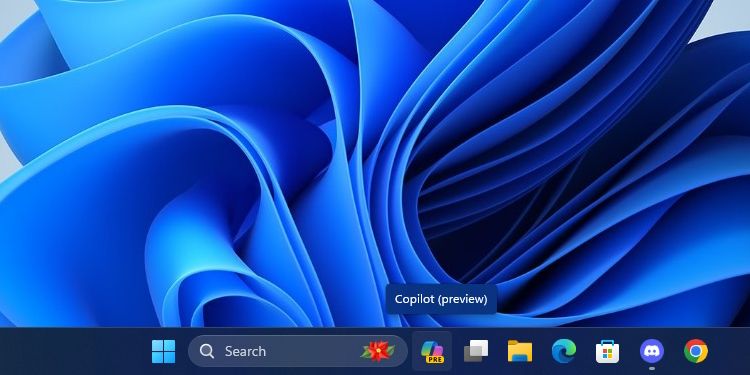
表示されない場合は、タスク バーを右クリックし、[タスク バーの設定] をクリックして、[Copilot] を有効にします。
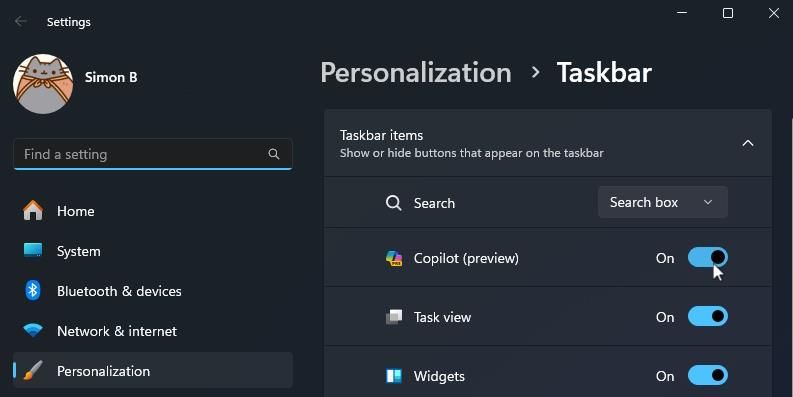
Edge で Microsoft Copilot を開く方法
Windows 11 を使用していない場合でも、Microsoft Edge 経由で Copilot を使用できます。 Edge を開き、右側のサイドバーを探します。 「コパイロット」アイコンをクリックします。それは一番上にあるものです。見つからない場合は、Ctrl Shift ピリオド キーボード ショートカットを使用することもできます。
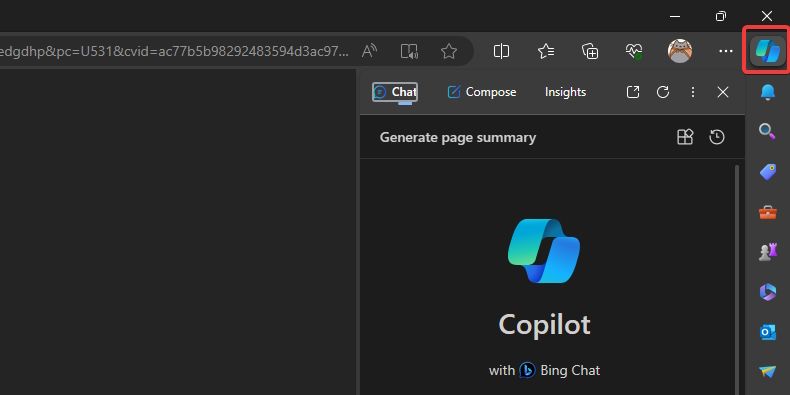
Web 上で Microsoft Copilot を開く方法
Windows 11 または Edge にアクセスできない場合でも、Web 上で Copilot を使用できます。 copilot.microsoft.com にアクセスするだけで準備完了です。
Bing にアクセスして Bing Chat を開こうとすると、代わりに Copilot が開くことに気づくでしょう。これは、Microsoft が Bing Chat のブランドを Copilot に変更したためです。以前のサービスと同じように機能するはずです。
Microsoft 365 で Microsoft Copilot を開く方法 (Office)
Microsoft 365 で Copilot を開くかどうかは、開いているアプリによって異なります。ただし、Copilot が機能するには、アクティブな Microsoft 365 サブスクリプションが必要です。
一部のアプリでは、起動するとすぐに Copilot が開きます。たとえば、Word で新しい文書を開くと、Copilot がポップアップ表示され、下書きを生成するかどうかを尋ねられます。他のアプリでは、リボンから隠れているところを突き出す必要があります。
副操縦士の会話スタイルとは何ですか?
Office 以外のアプリで Copilot を開くと、Copilot にどのような会話スタイルで話してもらいたいかを尋ねられます。適切なオプションを選択するかどうかは、Copilot にどのような種類の答えを返してもらいたいかによって決まります。 :
- より正確: この設定により、Copilot のトーンが非常に「厳格」になります。あまり会話的になることなく、非常に専門的かつ明確に話します。 Copilot に Precise モードで猫について教えてもらうように指示すると、すべての詳細を明確な箇条書きリストで教えてくれました。
- よりバランスの取れた設定: この設定により、Copilot は少し「フレンドリー」になりますが、それでも明確で簡潔な事実が表示されます。バランスモードの猫について教えてほしいと頼まれたとき、副操縦士はいくつかの科学的事実を列挙し、最後にいくつかの楽しい事実をちりばめました。
- よりクリエイティブ: これにより、Copilot はより想像力豊かになり、他のモードよりも自由に話すことができます。私が猫について教えてほしいと頼むと、猫は基本的な事実を教えてくれた上で、猫は「素晴らしい動物」であると信じており、人間は猫をもっと大切にするべきだと言いました。
会話スタイルは、Copilot が提供する情報の品質には影響しませんので、自分に合ったものを自由に選択してください。
Microsoft Copilot の使用方法
Copilot を開いたので、それを使って何ができるかを確認してみましょう。
Copilot で調査を実行する
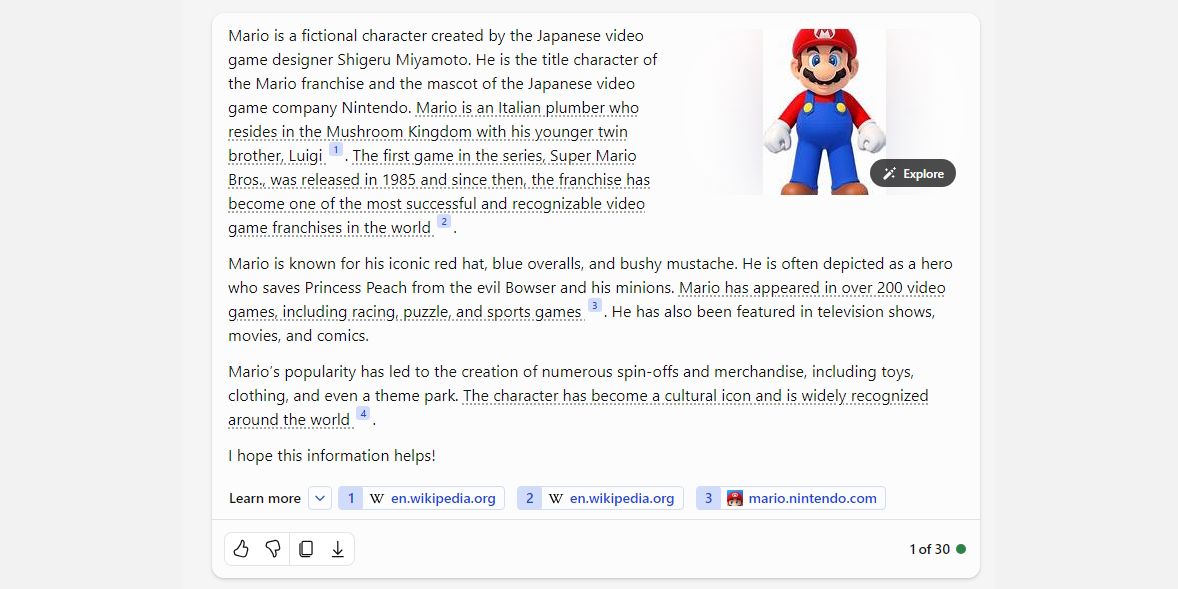
Copilot が他の AI モデルよりも気に入っている点は、出典を引用していることです。 AI チャットボットがその知識をどこから得ているかを示すのを見るのは常に良いことですが、研究を行うときにそれらの引用を追跡することもできます。
特定のトピックについて読みたい場合は、Copilot に問い合わせてください。指定されたトピックについて議論している間、その記述の一部に下線が引かれ、その情報のソースが下部に追加されます。これらのリンクをたどって、同じ情報源を独自の研究に使用できます。
DALL-E 3 でイメージを生成する
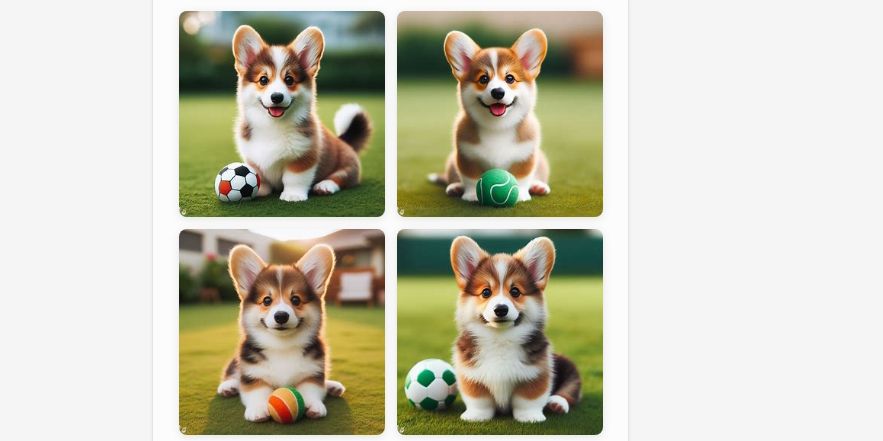
無料でイメージを生成したい場合は、Copilot が最適です。 Copilot は、強力な DALL-E 3 イメージ ジェネレーターをサポートしています。何かを描いてもらうように頼むだけです。結果に満足できない場合は、Copilot をさらに指示して、可能な限り最良の画像を得ることができます。
詳細については、Copilot (旧名 Bing) で DALL-E 3 を使用する方法を確認してください。
Copilot にコードの作成を依頼する
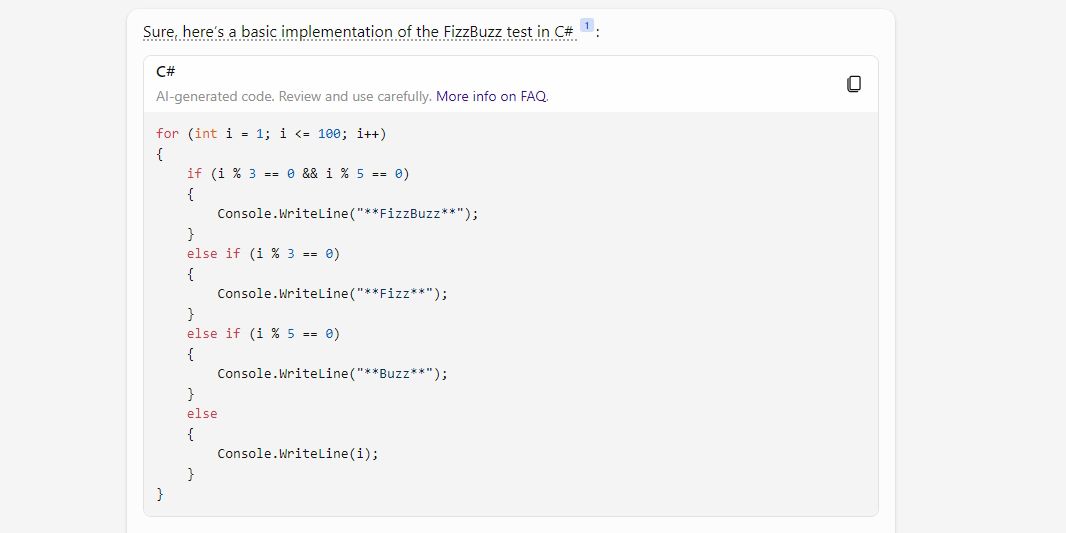
次のコーディング プロジェクトで行き詰まっている場合は、Copilot に試してみてはいかがでしょうか?どのようにプログラムするかを尋ねることも、コードの一部を渡して、なぜ機能しないのかを尋ねることもできます。主要なコーディング言語をすべてサポートしているので、コーディングに苦労している場合は Copilot を試してみてください。
Copilot と Microsoft Office の統合を使用する
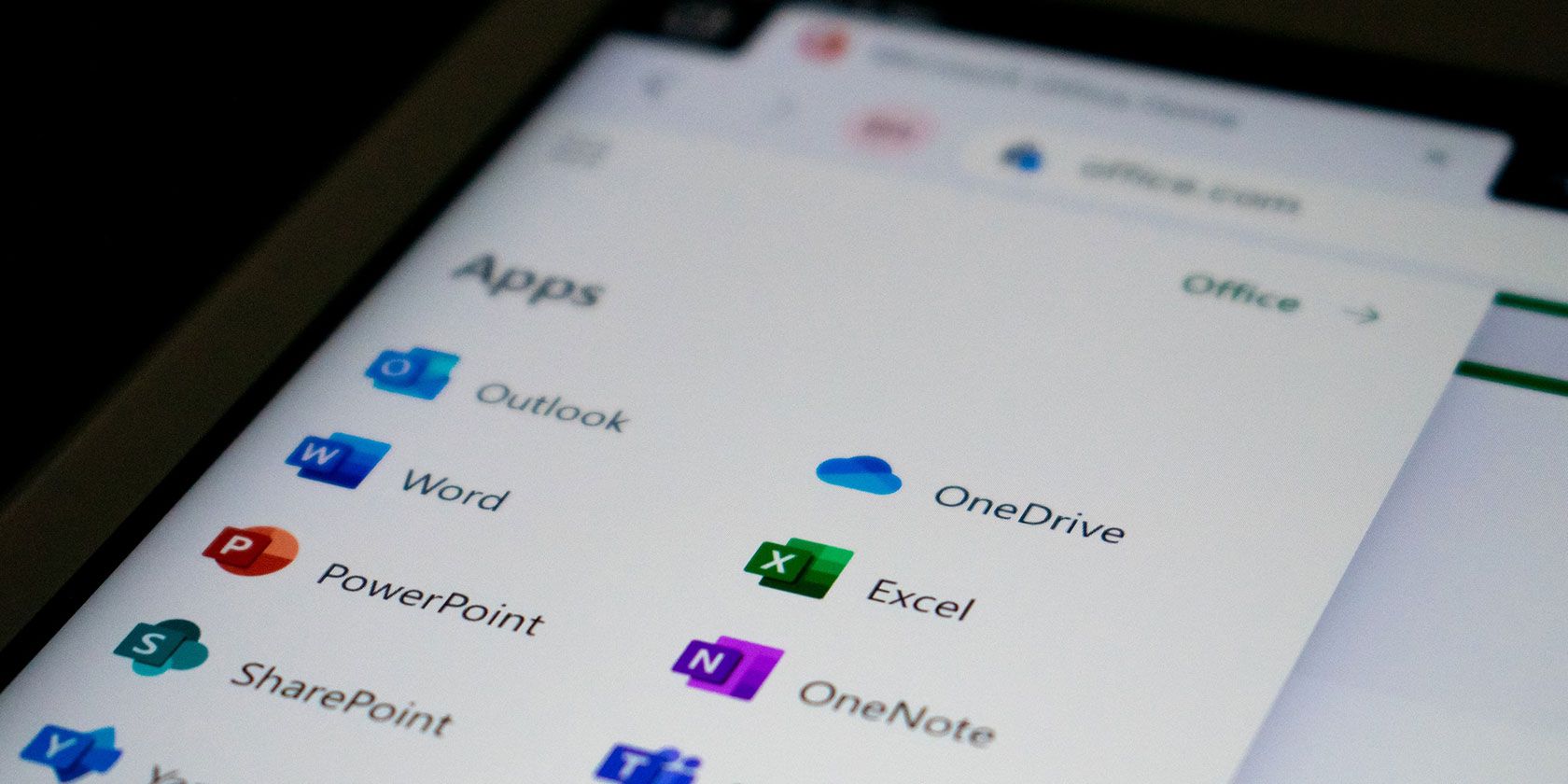
Microsoft Office で Copilot を使用している場合は、開いているアプリに応じて試せるアクションがたくさんあります:
- Microsoft Word: Copilot は、プロンプトに基づいて最初のドラフトを作成できます。バックグラウンドでの Microsoft Graph のおかげで、Copilot には組織全体で共同作業するドキュメントのコンテンツを含めることができます。ドキュメントをプロフェッショナルまたはカジュアルに聞こえるように微調整することもできます。
- Microsoft Excel: Copilot は自然言語プロンプトを操作して、以前は複雑な数式が必要だった回答を提供できます。スプレッドシートを変更せずに、さまざまなビジュアライゼーション、予測、推奨事項を表示するように依頼できます。
- Microsoft PowerPoint: Copilot は、アウトラインまたは Word 文書を使用してスライドデッキを自動生成できます。基本的なコマンドを使用すると、長いプレゼンテーションを簡素化できます。
- Microsoft Outlook: Copilot では、日常的なメールにすばやく返信できるだけでなく、Microsoft 365 全体のメール スレッドやコンテンツからディスカッションを引き出すことができます。また、Copilot を使用すると、応答の口調や長さを調整することもできます。
- Microsoft Teams: Copilot は会議の議題とスケジュールを設定できます。しかし、チャットボットは議論の長所と短所を列挙し、次のステップを提案できるため、効果的な意思決定者でもあります。
- ビジネス チャット: この新しいサービスは、カレンダー、電子メール、チャット、ドキュメント、会議、連絡先を利用します。プロジェクトや計画に関するクエリ用の単一ウィンドウ ソリューションとして使用することで、コラボレーションを強化できます。
仕事でこれらのアプリを使用している場合は、Copilot を試して、何ができるかを確認してください。
-
 タイムマシンのバックアップを削除する方法は?消去してやり直す方法は?Time Machine:あなたのMacの親友、そしてそのバックアップを管理する方法 Appleの組み込みバックアップソリューションであるTime Machineは、自動増分バックアップを提供し、複数のファイルバージョンを保存して簡単に回復します。 ただし、これらのバックアップは重要な保管スペ...ソフトウェアチュートリアル 2025-03-25に投稿されました
タイムマシンのバックアップを削除する方法は?消去してやり直す方法は?Time Machine:あなたのMacの親友、そしてそのバックアップを管理する方法 Appleの組み込みバックアップソリューションであるTime Machineは、自動増分バックアップを提供し、複数のファイルバージョンを保存して簡単に回復します。 ただし、これらのバックアップは重要な保管スペ...ソフトウェアチュートリアル 2025-03-25に投稿されました -
 人々があなたのWi-Fiを盗まないようにする方法Wi-Fiネットワークを保護することは、オンラインセキュリティとプライバシーに不可欠です。 許可されていないアクセスは、閲覧履歴と保存されたファイルを公開する可能性があります。 幸いなことに、ネットワークを保護することは、あなたが思っているよりも簡単です。歓迎されないゲストをWi-Fiから遠ざ...ソフトウェアチュートリアル 2025-03-25に投稿されました
人々があなたのWi-Fiを盗まないようにする方法Wi-Fiネットワークを保護することは、オンラインセキュリティとプライバシーに不可欠です。 許可されていないアクセスは、閲覧履歴と保存されたファイルを公開する可能性があります。 幸いなことに、ネットワークを保護することは、あなたが思っているよりも簡単です。歓迎されないゲストをWi-Fiから遠ざ...ソフトウェアチュートリアル 2025-03-25に投稿されました -
 Android用の「私のデバイスを見つける」により、人々を追跡できるようになりましたAndroid私のデバイスアプリは、新しいユーザーフレンドリーなインターフェイスで更新されていることがわかりました。現在、個別の「デバイス」と「人」のタブを備えているため、友人や家族との位置共有を簡素化し、ミートアップを簡単に調整したり、子供の安全な到着を確認したりできます。 Pixelデバイス...ソフトウェアチュートリアル 2025-03-25に投稿されました
Android用の「私のデバイスを見つける」により、人々を追跡できるようになりましたAndroid私のデバイスアプリは、新しいユーザーフレンドリーなインターフェイスで更新されていることがわかりました。現在、個別の「デバイス」と「人」のタブを備えているため、友人や家族との位置共有を簡素化し、ミートアップを簡単に調整したり、子供の安全な到着を確認したりできます。 Pixelデバイス...ソフトウェアチュートリアル 2025-03-25に投稿されました -
 Excelの通貨対会計番号形式:違いは何ですか?Excel通貨と会計番号形式の詳細な説明:いつ使用するのか? この記事では、Excelの通貨および会計番号形式のニュアンスを掘り下げ、スプレッドシートに合った形式をより適切に選択するのに役立ちます。どちらも、選択した通貨のシンボルを含む通貨値を表示するために使用されますが、デフォルトのアライメン...ソフトウェアチュートリアル 2025-03-25に投稿されました
Excelの通貨対会計番号形式:違いは何ですか?Excel通貨と会計番号形式の詳細な説明:いつ使用するのか? この記事では、Excelの通貨および会計番号形式のニュアンスを掘り下げ、スプレッドシートに合った形式をより適切に選択するのに役立ちます。どちらも、選択した通貨のシンボルを含む通貨値を表示するために使用されますが、デフォルトのアライメン...ソフトウェアチュートリアル 2025-03-25に投稿されました -
 より多くのポッドキャストを聴くための4つのヒント、より速く今日入手可能なポッドキャストの膨大な量は圧倒的です! 科学から真の犯罪まで、あらゆる関心のためのポッドキャストがあります。しかし、この豊富さは、非整備されたエピソードのバックログの増加につながる可能性があります。 ポッドキャストキューを征服する方法は次のとおりです。 1。再生をスピード...ソフトウェアチュートリアル 2025-03-25に投稿されました
より多くのポッドキャストを聴くための4つのヒント、より速く今日入手可能なポッドキャストの膨大な量は圧倒的です! 科学から真の犯罪まで、あらゆる関心のためのポッドキャストがあります。しかし、この豊富さは、非整備されたエピソードのバックログの増加につながる可能性があります。 ポッドキャストキューを征服する方法は次のとおりです。 1。再生をスピード...ソフトウェアチュートリアル 2025-03-25に投稿されました -
 スワップ可能なカメラレンズを備えた携帯電話が大好きです。なぜそれが起こらなかったのですか?電話カメラと同じくらい良いので、専用のカメラがそうであるように、取り外し可能なレンズを使用してはるかに優れたショットを提供できます。私はこれが何かであることを望んでいます。何年もの間、これは犠牲のように感じました。電話カメラはポータブルデジタルカメラとはまったく比較できませんでしたが、写真は十分に良...ソフトウェアチュートリアル 2025-03-25に投稿されました
スワップ可能なカメラレンズを備えた携帯電話が大好きです。なぜそれが起こらなかったのですか?電話カメラと同じくらい良いので、専用のカメラがそうであるように、取り外し可能なレンズを使用してはるかに優れたショットを提供できます。私はこれが何かであることを望んでいます。何年もの間、これは犠牲のように感じました。電話カメラはポータブルデジタルカメラとはまったく比較できませんでしたが、写真は十分に良...ソフトウェアチュートリアル 2025-03-25に投稿されました -
 すべての画面にPCゲームをストリーミングする方法音楽や映画を超えて、ゲームストリーミングは急速に人気を博しています。 これはクラウドベースのゲームだけではありません。また、あるデバイスから家の中でゲームを別のデバイスにストリーミングすることもできます。 あなたの寝室で強力なゲームPCを手に入れましたか? これらのゲームをリビングルームテ...ソフトウェアチュートリアル 2025-03-24に投稿されました
すべての画面にPCゲームをストリーミングする方法音楽や映画を超えて、ゲームストリーミングは急速に人気を博しています。 これはクラウドベースのゲームだけではありません。また、あるデバイスから家の中でゲームを別のデバイスにストリーミングすることもできます。 あなたの寝室で強力なゲームPCを手に入れましたか? これらのゲームをリビングルームテ...ソフトウェアチュートリアル 2025-03-24に投稿されました -
 ネットワーキングでセーフモードでリモートPCを再起動する方法私たちの開示ページを読むには、mspoweruserが編集チームを維持するのにどのように役立つかを調べてください続きを読む あなたが技術...ソフトウェアチュートリアル 2025-03-24に投稿されました
ネットワーキングでセーフモードでリモートPCを再起動する方法私たちの開示ページを読むには、mspoweruserが編集チームを維持するのにどのように役立つかを調べてください続きを読む あなたが技術...ソフトウェアチュートリアル 2025-03-24に投稿されました -
 Samsung Galaxy S25+ vs. Galaxy S24+:アップグレードに値しますか?Samsung Galaxy S25対S24:アップグレードには価値がありますか? Samsung Galaxy S25は、より強力なプロセッサと拡張カメラソフトウェアを誇っていますが、これはS24からのアップグレードを正当化しますか?詳細を掘り下げましょう。 価格と可用性 Galaxy ...ソフトウェアチュートリアル 2025-03-24に投稿されました
Samsung Galaxy S25+ vs. Galaxy S24+:アップグレードに値しますか?Samsung Galaxy S25対S24:アップグレードには価値がありますか? Samsung Galaxy S25は、より強力なプロセッサと拡張カメラソフトウェアを誇っていますが、これはS24からのアップグレードを正当化しますか?詳細を掘り下げましょう。 価格と可用性 Galaxy ...ソフトウェアチュートリアル 2025-03-24に投稿されました -
 Apple Carplayとは何ですか?車で電話を使用するよりも優れていますか?Apple CarPlay:驾车更安全、更便捷的iPhone体验 Apple CarPlay 为您提供了一种比在车内使用手机更安全的方式,让您轻松访问应用程序和Siri功能。虽然无线CarPlay更加方便,无需连接手机,但有线CarPlay更为常见且运行良好。您可以通过更改壁纸、添加、删除和重新排列...ソフトウェアチュートリアル 2025-03-24に投稿されました
Apple Carplayとは何ですか?車で電話を使用するよりも優れていますか?Apple CarPlay:驾车更安全、更便捷的iPhone体验 Apple CarPlay 为您提供了一种比在车内使用手机更安全的方式,让您轻松访问应用程序和Siri功能。虽然无线CarPlay更加方便,无需连接手机,但有线CarPlay更为常见且运行良好。您可以通过更改壁纸、添加、删除和重新排列...ソフトウェアチュートリアル 2025-03-24に投稿されました -
 トップテクノロジーの取引:Pixel 9 Pro XL、Samsung Portable SSD、Video Doorbellなど今週の技術取引は、大統領の日の掘り出し物を探しているのか、バレンタインデーの驚きであるかにかかわらず、見逃せないほど良いです! 最新のKindle Paperwhite、Beats Studio Proヘッドフォン、印象的なPixel 9 Pro XLなど、トップティアテックの素晴らしい割引を発見...ソフトウェアチュートリアル 2025-03-23に投稿されました
トップテクノロジーの取引:Pixel 9 Pro XL、Samsung Portable SSD、Video Doorbellなど今週の技術取引は、大統領の日の掘り出し物を探しているのか、バレンタインデーの驚きであるかにかかわらず、見逃せないほど良いです! 最新のKindle Paperwhite、Beats Studio Proヘッドフォン、印象的なPixel 9 Pro XLなど、トップティアテックの素晴らしい割引を発見...ソフトウェアチュートリアル 2025-03-23に投稿されました -
 Android 16は、最終的に注文を通知される可能性がありますAndroid 16は、通知の過負荷の問題を解決するために「バンドルされた通知」関数を起動する可能性があります! 携帯電話通知の増加に直面して、GoogleはAndroid 16システムで公式に発表される可能性のある機能である新しいソリューション - バンドル通知を見つけたようです。 「バンド...ソフトウェアチュートリアル 2025-03-23に投稿されました
Android 16は、最終的に注文を通知される可能性がありますAndroid 16は、通知の過負荷の問題を解決するために「バンドルされた通知」関数を起動する可能性があります! 携帯電話通知の増加に直面して、GoogleはAndroid 16システムで公式に発表される可能性のある機能である新しいソリューション - バンドル通知を見つけたようです。 「バンド...ソフトウェアチュートリアル 2025-03-23に投稿されました -
 デジタル写真を現実の世界に持ち込む5つの方法将珍藏的数码照片带入现实生活,让回忆更加生动!本文介绍五种方法,让您不再让照片沉睡在电子设备中,而是以更持久、更令人愉悦的方式展示它们。 本文已更新,最初发表于2018年3月1日 手机拍照如此便捷,照片却常常被遗忘?别让照片蒙尘!以下五种方法,让您轻松将心爱的照片变为可触可感的现实存在。 使用专业照...ソフトウェアチュートリアル 2025-03-23に投稿されました
デジタル写真を現実の世界に持ち込む5つの方法将珍藏的数码照片带入现实生活,让回忆更加生动!本文介绍五种方法,让您不再让照片沉睡在电子设备中,而是以更持久、更令人愉悦的方式展示它们。 本文已更新,最初发表于2018年3月1日 手机拍照如此便捷,照片却常常被遗忘?别让照片蒙尘!以下五种方法,让您轻松将心爱的照片变为可触可感的现实存在。 使用专业照...ソフトウェアチュートリアル 2025-03-23に投稿されました -
 充電器に接続したときにラップトップのマウスパッドが正しく機能しないのはなぜですか?ラップトップのマウスパッドが接続しても動作しない理由 この問題のトラブルシューティングを開始する前に、充電器が接続されていたときにラップトップのマウスパッドが正しく機能しない潜在的な理由をいくつか検討しましょう。 充電ポートが緩んでいるため、充電器が適切に差し込まれません。 充電器に問題があり、充電...ソフトウェアチュートリアル 2025-03-23に投稿されました
充電器に接続したときにラップトップのマウスパッドが正しく機能しないのはなぜですか?ラップトップのマウスパッドが接続しても動作しない理由 この問題のトラブルシューティングを開始する前に、充電器が接続されていたときにラップトップのマウスパッドが正しく機能しない潜在的な理由をいくつか検討しましょう。 充電ポートが緩んでいるため、充電器が適切に差し込まれません。 充電器に問題があり、充電...ソフトウェアチュートリアル 2025-03-23に投稿されました -
 暴動クライアントエラーが見つからないトップ5の効果的な方法ゲームをプレイして休息を取りたいとき、あなたの暴動は機能しなくて、発見されていないエラーメッセージが表示されます。それがどれほど憂鬱になるでしょう!したがって、このペストから解放するために、Minitoolに関するこのガイドは、発見されていない暴動クライアントエラーを修正するのに役立ちます。左上には...ソフトウェアチュートリアル 2025-03-23に投稿されました
暴動クライアントエラーが見つからないトップ5の効果的な方法ゲームをプレイして休息を取りたいとき、あなたの暴動は機能しなくて、発見されていないエラーメッセージが表示されます。それがどれほど憂鬱になるでしょう!したがって、このペストから解放するために、Minitoolに関するこのガイドは、発見されていない暴動クライアントエラーを修正するのに役立ちます。左上には...ソフトウェアチュートリアル 2025-03-23に投稿されました
中国語を勉強する
- 1 「歩く」は中国語で何と言いますか? 走路 中国語の発音、走路 中国語学習
- 2 「飛行機に乗る」は中国語で何と言いますか? 坐飞机 中国語の発音、坐飞机 中国語学習
- 3 「電車に乗る」は中国語で何と言いますか? 坐火车 中国語の発音、坐火车 中国語学習
- 4 「バスに乗る」は中国語で何と言いますか? 坐车 中国語の発音、坐车 中国語学習
- 5 中国語でドライブは何と言うでしょう? 开车 中国語の発音、开车 中国語学習
- 6 水泳は中国語で何と言うでしょう? 游泳 中国語の発音、游泳 中国語学習
- 7 中国語で自転車に乗るってなんて言うの? 骑自行车 中国語の発音、骑自行车 中国語学習
- 8 中国語で挨拶はなんて言うの? 你好中国語の発音、你好中国語学習
- 9 中国語でありがとうってなんて言うの? 谢谢中国語の発音、谢谢中国語学習
- 10 How to say goodbye in Chinese? 再见Chinese pronunciation, 再见Chinese learning

























